„Kiedy podłączam iPhone'a do komputera, nie widzę katalogu do wyszukiwania wiadomości głosowych WhatsApp, widzę tylko obrazy automatycznie zapisywane na moich zdjęciach, jak to zrobić zapisz dźwięk WhatsApp ?” Teraz WhatsApp ma ponad miliard użytkowników, którzy aktywnie uzyskują dostęp do komunikatora na całym świecie. Bez wątpienia czyni go to najpopularniejszą usługą przesyłania wiadomości na urządzeniach mobilnych. Według statystyk, setki milionów wiadomości głosowych są wysyłane za pośrednictwem WhatsApp codziennie Ten przewodnik pomoże Ci je zapisać bez utraty.
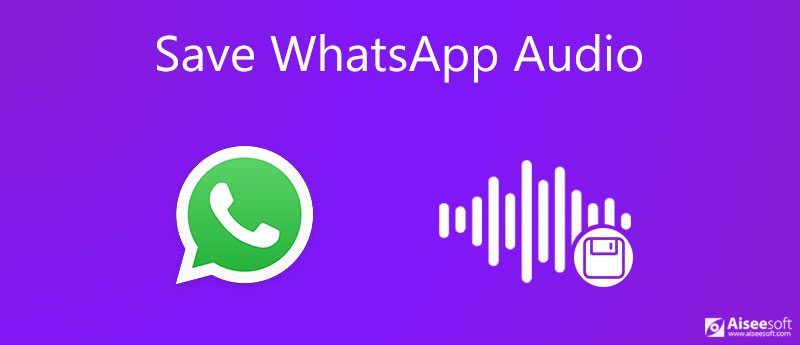
Po pierwsze, WhatsApp ma wbudowaną funkcję tworzenia kopii zapasowych, dzięki czemu możesz zapisywać wiadomości głosowe wraz z tekstem, klipami wideo, emotikonami i innymi treściami na iPhonie i Androidzie. Jednak zajmuje to miejsce w chmurze i nie można osobno zapisywać dźwięku WhatsApp. Alternatywnym rozwiązaniem jest zapisanie dźwięku WhatsApp przez e-mail. Ten sposób jest odpowiedni do skopiowania pojedynczej wiadomości dźwiękowej. Jeśli masz dużo wiadomości głosowych do zapisania, lepiej przejdź do następnej części.
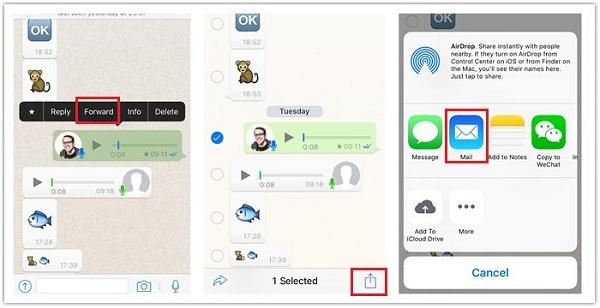
Note: Ponieważ wszyscy dostawcy poczty e-mail mają limit rozmiaru poczty. Na przykład Gmail przetwarza wiadomości i załączniki do 25 MB na pocztę. Jeśli twoja wiadomość głosowa jest za duża, poczta się nie powiedzie.
Jak wspomniano wcześniej, wbudowana metoda kopiowania wiadomości audio WhatsApp ma kilka wad. Ponadto działa tylko przy dobrym połączeniu internetowym. Aby uniknąć tych niedociągnięć, możesz spróbować Aiseesoft WhatsApp Transfer na iOS.

Pliki do Pobrania
Aiseesoft WhatsApp Transfer na iOS - najlepszy sposób na pobranie WhatsApp Audio
100% bezpieczeństwa. Bez reklam.
100% bezpieczeństwa. Bez reklam.
Nie trzeba dodawać, że jest to najłatwiejszy sposób na skopiowanie dźwięku z WhatsApp na komputer poprzez połączenie fizyczne.
WhatsApp Transfer oferuje dwie wersje, jedną dla Windows 10/8/7, a drugą dla Mac OS X. Zainstaluj odpowiednią wersję na swoim komputerze i uruchom ją. Wybierz Transfer WhatsApp na iOS, aby przejść do następnego interfejsu.

Następnie podłącz iPhone'a do komputera za pomocą kabla Lightning dostarczonego z urządzeniem. Następnie kliknij backup w oprogramowaniu, aby wykryć Twoje urządzenie i natychmiast przeskanować wiadomości audio WhatsApp na Twoim urządzeniu.
Wskazówka: Jeśli Twój iPhone ma system iOS 13 lub nowszy, musisz wprowadzić kod dostępu, aby zezwolić na połączenie. Ponadto podczas całego procesu należy utrzymywać połączenie iPhone'a.

Gdy oprogramowanie wykryje Twój iPhone, pojawi się główny interfejs. Upewnij się, że nazwa Twojego iPhone'a jest wyświetlana w panelu źródłowym. Jeśli nie, kliknij menu rozwijane i wybierz swoje urządzenie. Plik Szyfrowanie kopii zapasowych Opcja umożliwia dodanie ochrony hasłem do kopii audio WhatsApp. Możesz zdecydować, czy ją włączyć, czy nie, w zależności od sytuacji.
Następnie przejdź do prawego panelu i naciśnij Teczka ikona, aby ustawić określony folder do zapisywania dźwięku WhatsApp. Dopóki jesteś gotowy, kliknij Start Backup przycisk na dole, aby rozpocząć proces. Teraz możesz pozostawić oprogramowanie i telefon iPhone działające samodzielnie. Po zakończeniu odłącz iPhone'a i zamknij oprogramowanie. Teraz możesz wyczyścić wiadomości głosowe i zwolnić miejsce.

Nawiasem mówiąc, możesz również użyć tego narzędzia do zapisywać zdjęcia z WhatsApp.
Jak zapisać dźwięk WhatsApp jako MP3?
Ogólnie rzecz biorąc, istnieją dwa etapy zapisywania wiadomości audio WhatsApp jako MP3. Po pierwsze, musisz pobrać pliki audio WhatsApp na swoje urządzenie mobilne lub komputer z serwera. Następnie potrzebujesz również programu do konwersji MP3 lub aplikacji do konwersji online, aby transkodować format pliku do MP3.
Gdzie jest przechowywany plik audio WhatsApp?
WhatsApp przechowuje pliki audio wewnętrznie, więc nie można uzyskać do nich bezpośredniego dostępu na iOS. Możesz je jednak pobrać pocztą e-mail w WhatsApp. Na urządzeniach z Androidem pliki audio WhatsApp są zapisywane w pamięci wewnętrznej. Możesz otworzyć plik Menedżer plików app, przejdź do WhatsApp folder i znajdź pliki audio w Media podfolder.
Dlaczego nie mogę pobrać dźwięku z WhatsApp?
Typowe powody, dla których nie możesz pobrać dźwięku z WhatsApp, obejmują:
1. Wiadomość audio została usunięta lub wycofana przez nadawcę.
2. Plik audio został wysłany lub odebrany dawno temu i już wygasł.
3. W urządzeniu inteligentnym brakuje pamięci, a plik audio jest za duży.
4. Plik audio jest uszkodzony lub uszkodzony i nie można go pobrać.
W tym przewodniku przedstawiono dwa sposoby zapisywania dźwięku z WhatsApp na urządzeniu mobilnym. Po pierwsze, możesz wysłać kopię na swój adres e-mail i pobrać plik audio w dowolnym momencie. Jednak ten sposób nie jest dobrym wyborem, jeśli chcesz pobrać wiele wiadomości audio w wielu czatach WhatsApp. Dlatego zalecamy Aiseesoft WhatsApp Transfer na iOS. Jest nie tylko łatwy w obsłudze, ale także umożliwia zbiorcze pobieranie wszystkich wiadomości audio jednocześnie. Masz również możliwość przywrócić dane WhatsApp na nowym iPhonie. Więcej problemów? Zapisz je poniżej.
WhatsApp Porady
Dodaj kontakty do WhatsApp Zablokuj Odblokuj kogoś WhatsApp WhatsApp Messenger Kopia zapasowa i przywracanie WhatsApp Android Nagrywanie połączeń WhatsApp WhatsApp nie działa Zaznacz Ukryj ostatnio oglądane Whatsapp Przenieś czaty WhatsApp między iPhone'em a Androidem Utwórz kopię zapasową czatów WhatsApp na Dysku Google Zobacz starą kopię zapasową WhatsApp Zapisz zdjęcia z WhatsApp Eksportuj czat WhatsApp Wysyłaj długie filmy na WhatsApp Zapisz naklejki na WhatsApp Zapisz filmy z WhatsApp Zobacz usunięte wiadomości na WhatsApp Kopia zapasowa WhatsApp na iCloud Zapisz PDF z WhatsApp na iPhonie Zapisz WhatsApp Audio Utwórz kopię zapasową wiadomości WhatsApp na iPhonie
WhatsApp Transfer na iOS to profesjonalna aplikacja do przesyłania i tworzenia kopii zapasowych danych WhatsApp na PC i iPhone oraz przywracania kopii zapasowych z PC na PC i iPhone.
100% bezpieczeństwa. Bez reklam.
100% bezpieczeństwa. Bez reklam.